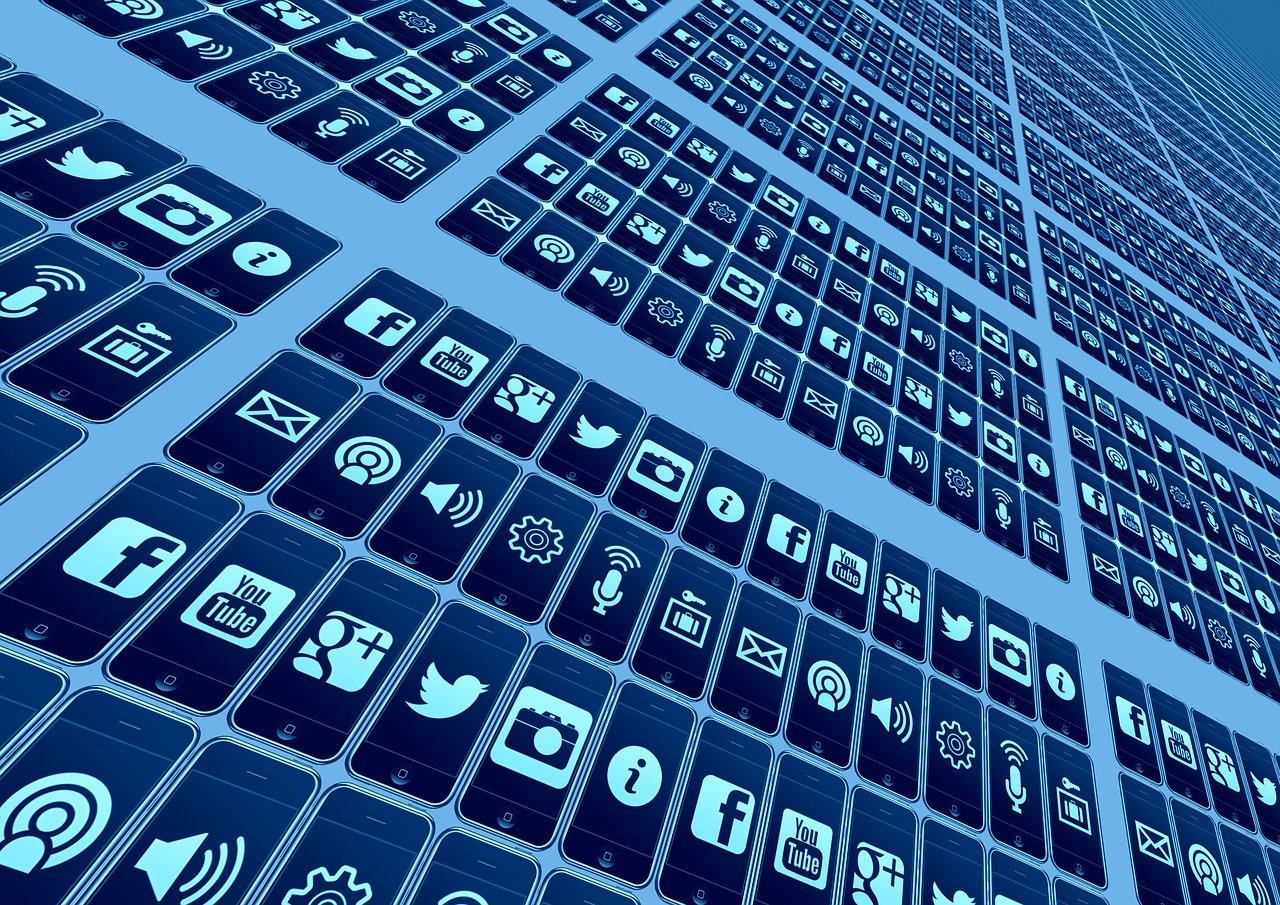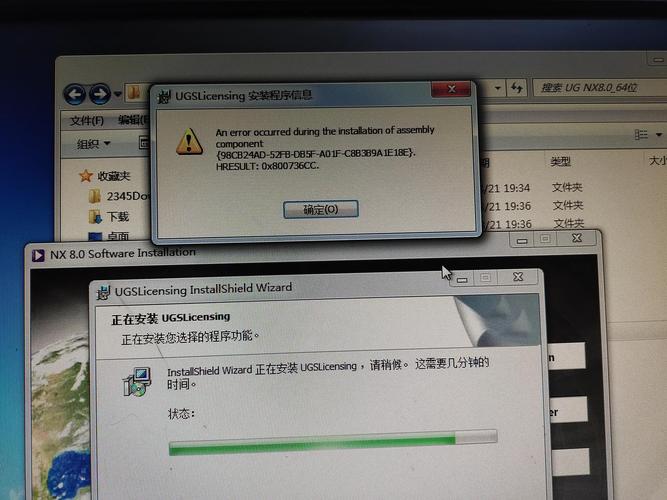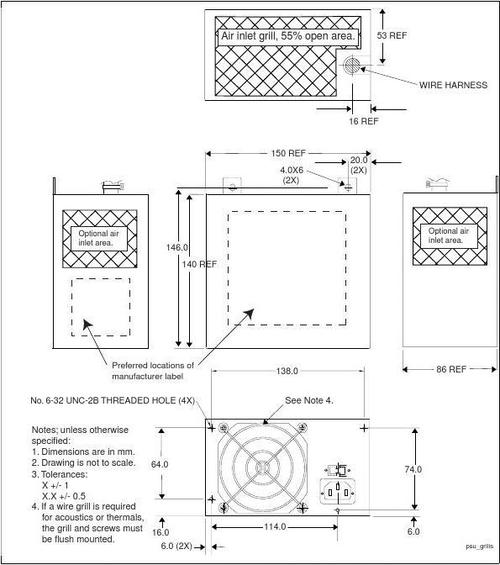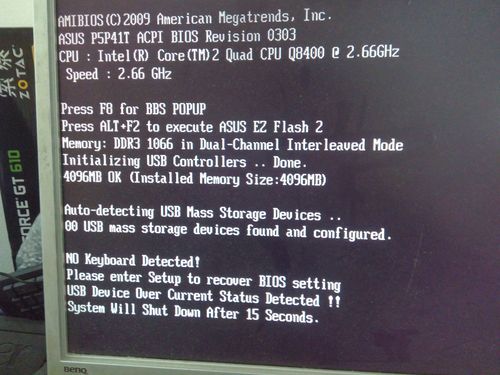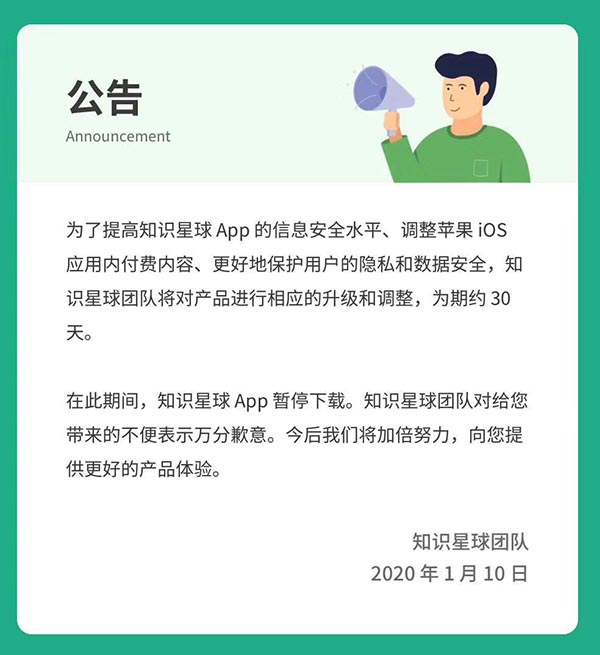当您在使用Scala编程语言时遇到“未找到命令”的错误,这通常意味着您的系统没有正确地识别到scala这个命令,或者Scala编译器没有被安装在您的系统上,以下将详细解释这一错误的原因以及可能的解决方案。
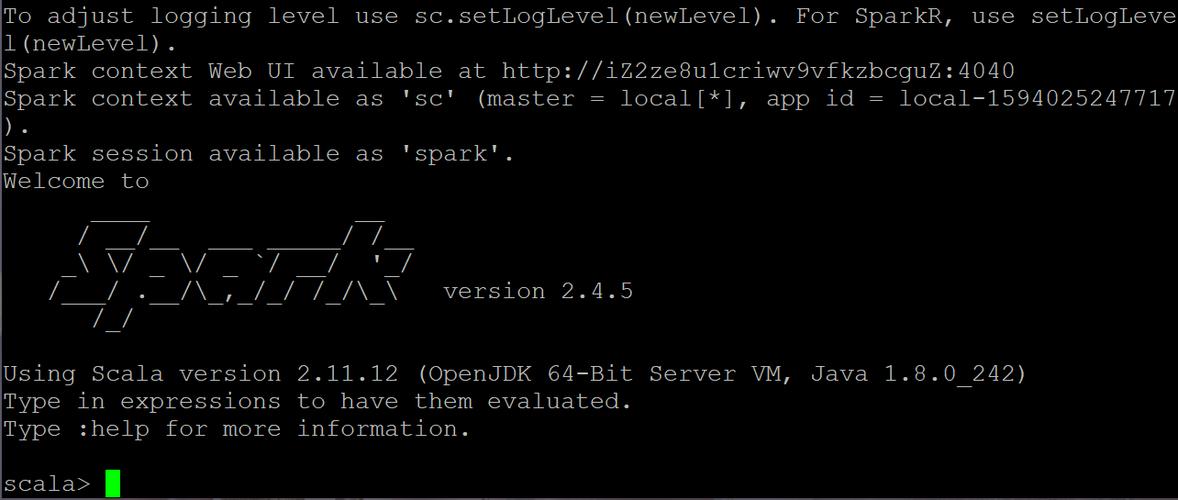
我们需要了解几个基本概念,Scala是一个运行在Java虚拟机(JVM)上的多范式的编程语言,它需要Java运行时环境(JRE)才能执行,因为Scala的编译器和程序都是通过Java API来执行的,遇到“未找到命令”的错误,可以从以下几个角度来排查和解决问题。
错误原因分析
1、Scala未安装:如果您的系统中没有安装Scala编译器,自然无法通过命令行调用scala命令。
2、环境变量配置不正确:在安装Scala之后,需要将其添加到系统的环境变量中,这样命令行才能识别scala命令。
3、Java环境问题:Scala依赖于Java环境,如果Java没有正确安装或者环境变量配置有误,也会导致无法识别Scala命令。
4、安装包问题:如果是通过包管理器安装Scala,可能存在包损坏或安装路径错误的问题。
解决方案
1、安装Scala:
如果您尚未安装Scala,请访问Scala官方下载页面下载对应的安装包。
根据您的操作系统选择合适的安装包,Windows通常下载.msi文件,Linux和macOS则下载.tgz文件。
2、配置环境变量:
对于Windows系统,需要通过“系统属性” > “高级” > “环境变量”来添加Scala的安装路径到Path环境变量中。
对于Linux和macOS系统,需要在.bashrc或.zshrc文件中添加如下命令(假设Scala安装在/usr/local/scala):
“`
export PATH=$PATH:/usr/local/scala/bin
“`
更新环境变量后,使用source ~/.bashrc或重新打开终端使变更生效。
3、检查Java环境:
确认Java是否已正确安装,可以通过java version命令来检查。
如果Java未安装,需要下载并安装Java开发工具包(JDK)。
确认JAVA_HOME环境变量是否设置正确,并确保它指向了正确的JDK安装路径。
4、验证Scala安装:
打开命令行工具,输入scala命令,如果出现Scala的交互式命令行(REPL),则表示安装成功。
如果仍然提示“未找到命令”,检查scala命令的路径是否与实际安装路径一致。
5、使用包管理器:
如果是通过包管理器(如apt、yum、brew等)安装Scala,请确保包管理器仓库是最新的。
如果安装包损坏,尝试重新安装或从其他源获取安装包。
6、查看错误日志:
如果在执行某些具体的Scala脚本时出现错误,请检查脚本是否有语法错误。
通过查看详细的错误日志,可以提供更多关于问题的信息。
通过以上步骤,应该能够解决“未找到命令”的问题,如果在执行上述操作后问题仍然存在,请尝试在互联网上搜索具体的错误信息,或者询问Scala社区以获取更多帮助。
请记住,在处理这类问题时,耐心和细致是关键,系统环境的配置有时可能会因为各种原因出现不可预料的状况,所以需要一步步地排查,确保每一步都正确无误,希望这些信息能帮助您解决问题,祝您编程愉快!